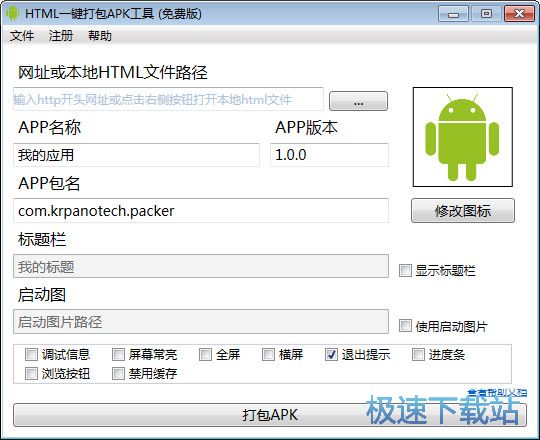HTML一键打包APK工具使用及配置方法
时间:2018-11-15 09:17:05 作者:不思议游戏 浏览量:6
操作流程
1.填写要打包的网址或者选择本地文件
1)打包网站
在“网址或本地HTML路径”文本框中输入http开头的网址,例如输入http://www.baidu.com
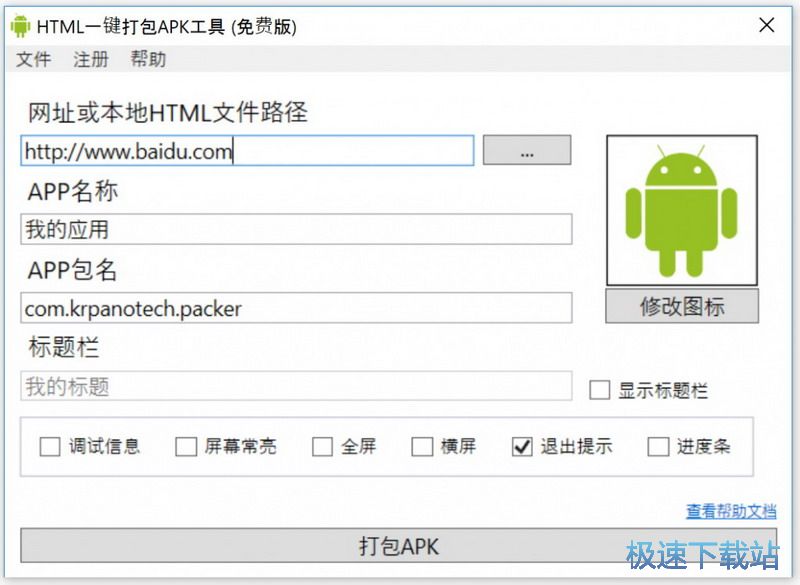
2)打包本地HTML项目
点击右侧打开文件按钮,选择打开HTML文件
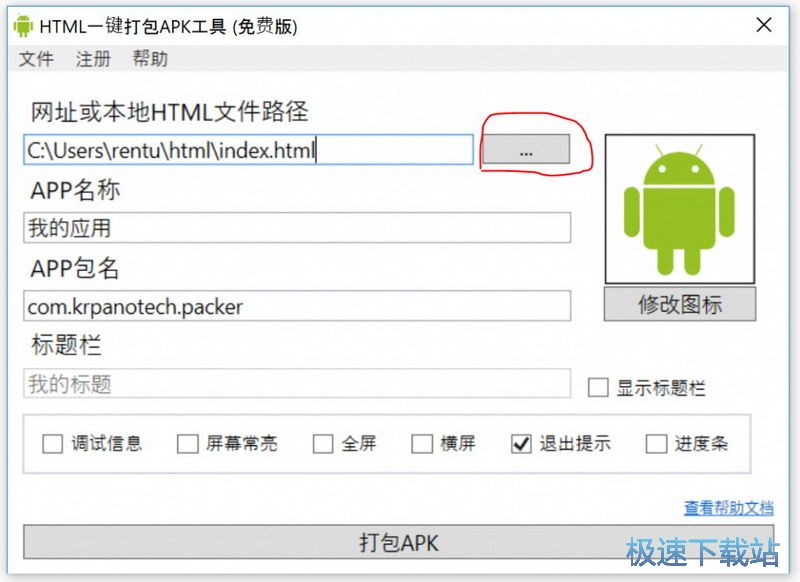
2.可以修改APP名称和APP包名(可选)
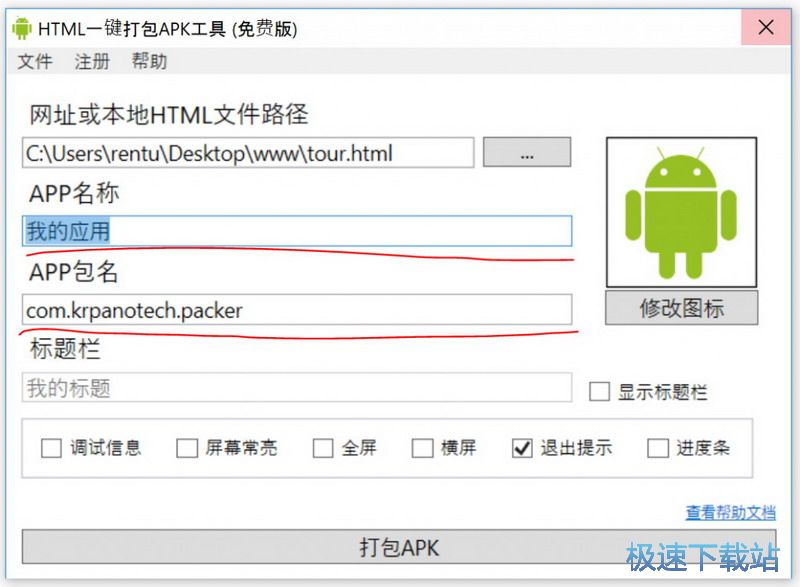
提示:
APP名称为应用安装时和在手机桌面上显示的名称。
APP包名对应了APK的唯一ID,用来区分不同的APP。相同ID的APK文件在安装的时候会进行覆盖。
3.点击修改图标可以修改APK在手机上显示的图标。
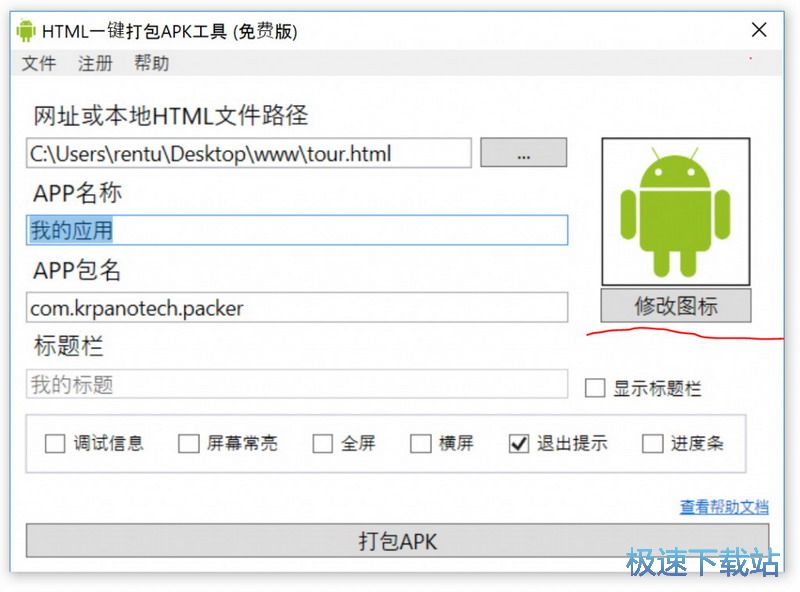
4.所有设置完成后,点击打包APK即可生成APK,打包完成后,可以安装到手机上浏览

配置说明
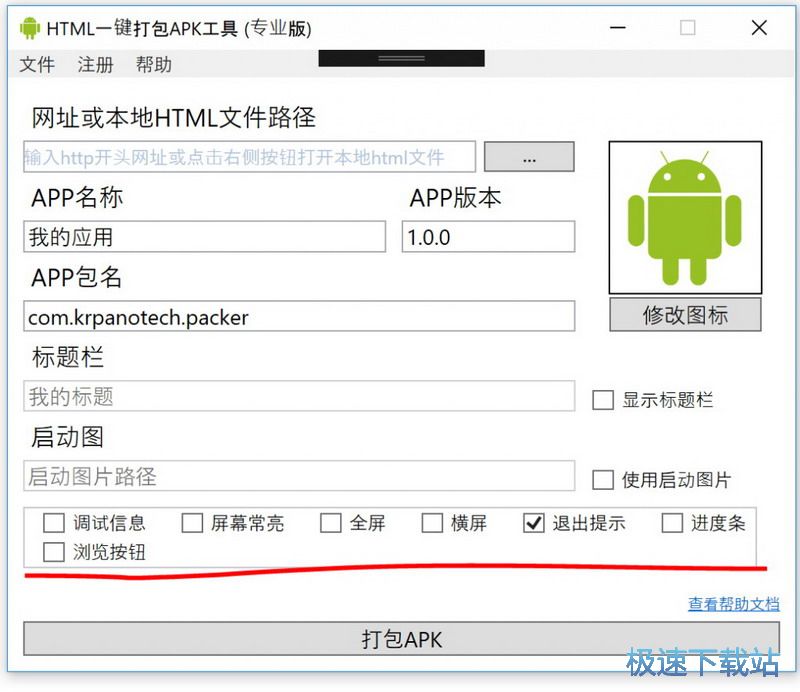
1.“显示标题栏”配置
勾选“显示标题”后,可以对APK的标题栏进行配置,显示标题栏的应用如下图所示
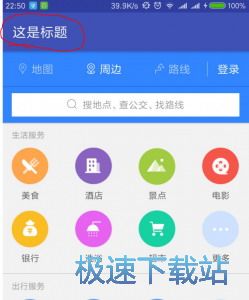
2.“调试信息”选项
打开“调试信息”选项后,运行APP的过程中会展示一些调试信息,并且会在一些支持的网页中显示调试面板,可以打开查看网站的debug信息
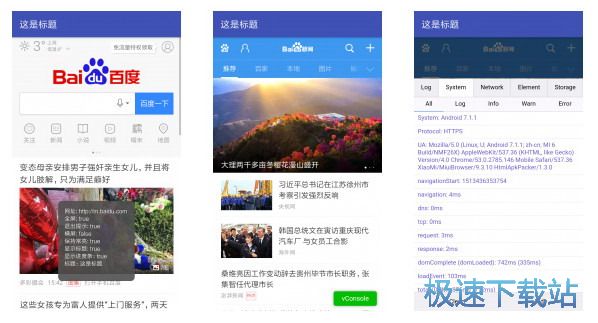
3.全屏选项
勾选全屏选项后,将不会出现状态栏,全屏显示当前的网页
4.横屏选项
勾选后APP打开后,默认为横屏
5.退出提示选项
勾选后,用户按返回键退出程序时,会出现提示对话框,如下图所示
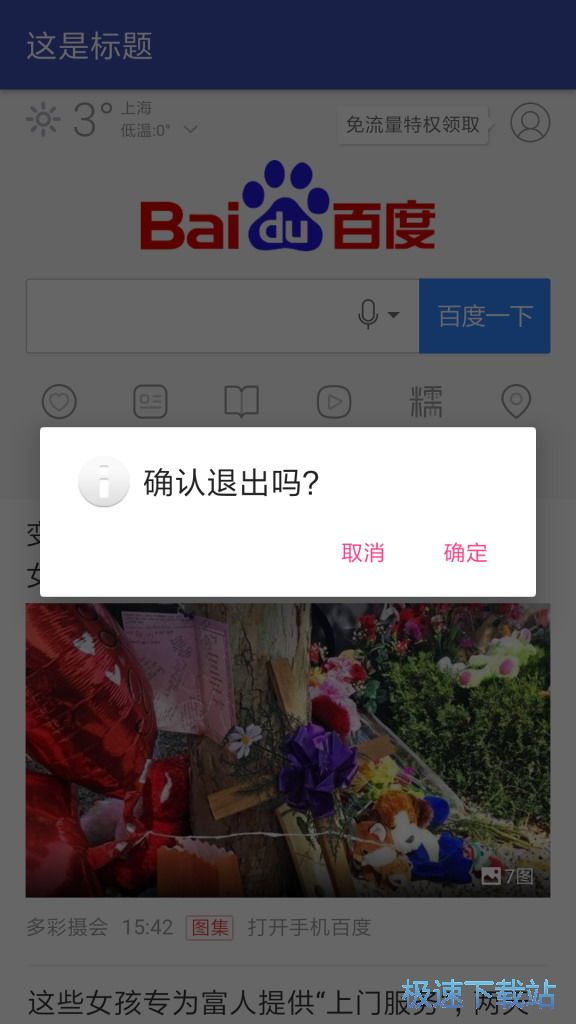
6.进度条选项
勾选进度条选项后,用户在打开网页时,会在上方显示一个加载的进度条,如下图所示
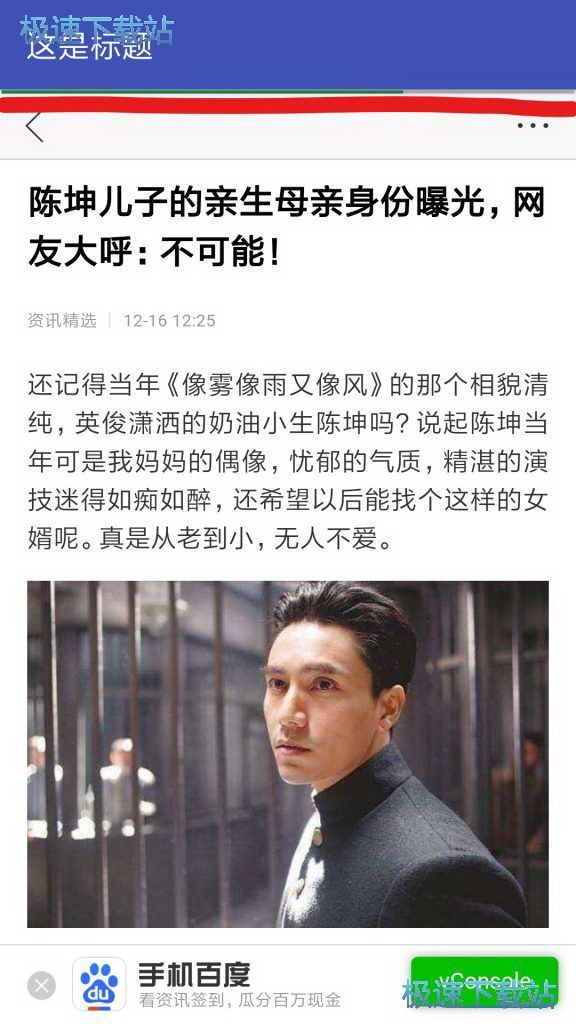
7.浏览按钮 (1.3.7版本新增)
勾选后,会在APP底部增加一栏导航按钮,支持前进,后退,刷新,和返回首页
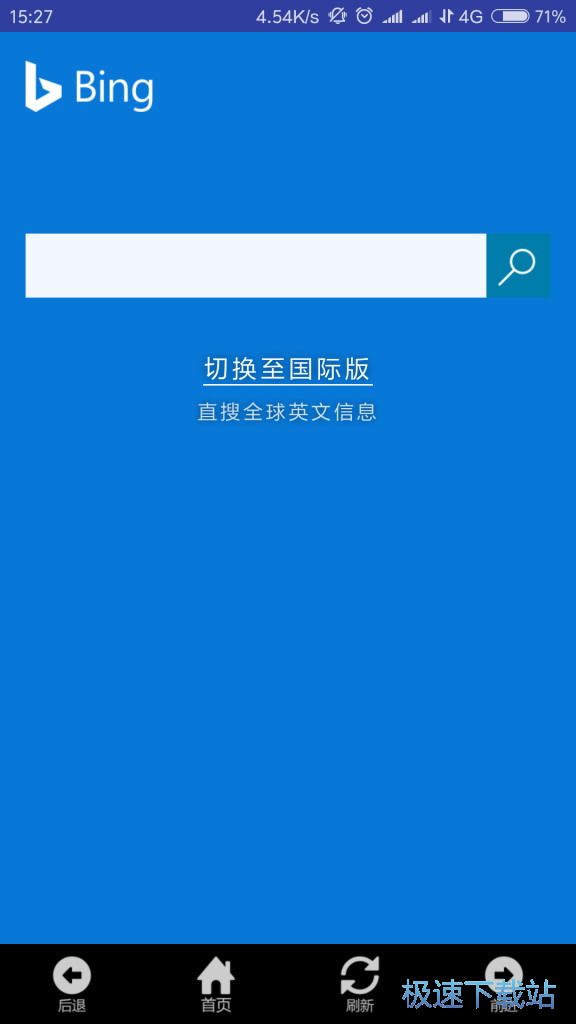
8.启动图片(1.3.7新增)
勾选后,可以选择一张本地图片作为启动图片,建议尺寸720*1280.
启动图片会根据系统分辨率进行裁剪,因此建议把启动图片的内容放置在图片的中心位置,防止被裁剪掉.
9.禁用缓存(1.3.8新增)
勾选后,APK将不再使用缓存,每次打开时将加载比较新的网页.如果被打包的网站更新比较频繁,建议勾选此项
HTML一键打包APK工具 1.4.0 免费版
- 软件性质:国产软件
- 授权方式:免费版
- 软件语言:简体中文
- 软件大小:56795 KB
- 下载次数:64 次
- 更新时间:2019/3/31 0:31:20
- 运行平台:WinXP,Win7,...
- 软件描述:HTML一键打包APK工具是一款由KRPANO技术解密博客作者开发的APK打包工... [立即下载]
相关资讯
相关软件
- 怎么将网易云音乐缓存转换为MP3文件?
- 比特精灵下载BT种子BT电影教程
- 土豆聊天软件Potato Chat中文设置教程
- 怎么注册Potato Chat?土豆聊天注册账号教程...
- 浮云音频降噪软件对MP3降噪处理教程
- 英雄联盟官方助手登陆失败问题解决方法
- 蜜蜂剪辑添加视频特效教程
- 比特彗星下载BT种子电影教程
- 好图看看安装与卸载
- 豪迪QQ群发器发送好友使用方法介绍
- 生意专家教你如何做好短信营销
- 怎么使用有道云笔记APP收藏网页链接?
- 怎么在有道云笔记APP中添加文字笔记
- 怎么移除手机QQ导航栏中的QQ看点按钮?
- 怎么对PDF文档添加文字水印和图片水印?
- 批量向视频添加文字水印和图片水印教程
- APE Player播放APE音乐和转换格式教程
- 360桌面助手整理桌面图标及添加待办事项教程...
- Clavier Plus设置微信电脑版快捷键教程
- 易达精细进销存新增销售记录和商品信息教程...